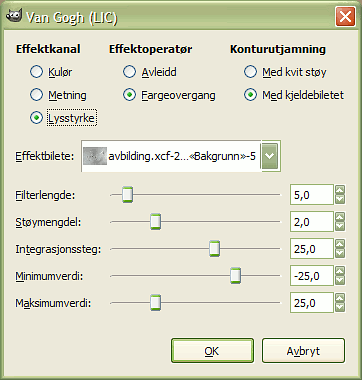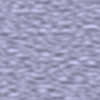Figur 17.245. Frå venstre til høgre: det opphavlege biletet, kart, resultatbiletet
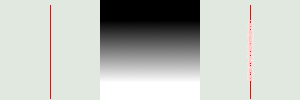
Kartet har tre striper: eit heilt svart område, eit loddrett fargeovergangsområde, eit heilt kvitt område. På resultatbiletet kan ein sjå at biletsoner som svarar til einsfarga område i kartet er skarpe. Berre området som svarar til fargeovergangsområdet i kartet er uskarpt.
«LIC» står for «Line Integral Convolution», ein matematisk metode. Dette filteret vert brukt for å leggja ei retningssløring på eit bilete eller for å laga tekstur. Det kunne også vore kalla «Astigmatisme» siden det gjer visse retningar i biletet uskarpe.
Det brukar eit sløringskart. I motsetnad til andre kart, brukar ikkje dette filteret grånivåa på dette sløringskartet. Filter tek berre omsyn til retningane på fargeovergangane/-overgangen. Biletpikslar i einsfarga område vert ignorerte.
![[Notat]](images/note.png)
|
Notat |
|---|---|
|
If the image is in grayscale mode or indexed mode, this menu entry is disabled. |
![[Tips]](images/tip.png)
|
Tips |
|---|---|
|
- Effektkanal
-
Du kan velja om filteret skal bruka Kulør, Metning eller Lysstyrke for å gjera endringane i biletet.
- Effektoperatør
-
Her kan du velja mellom Avleidd eller Fargeovergang. Desse verkar omvendt av kvarandre. Sjå eksempelet:
Figur 17.247. Eksempel på bruk av «Effektoperatør»
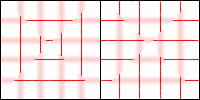
Her er det brukt eit kvadratisk kart. Til venstre er effekt-operatøren sett til «Fargeovergang». Til høgre til «Avleidd». Det som var sløra er no skarpt, og omvendt.
- Konturutjamning
-
Dette er det første valet du må gjera når du skal bruka filteret. Det finst to typar konturutjamning:
- Med kvit støy
-
Namnet «kvit støy» er henta frå akustikken, og er nemninga på ein støytype der alle frekvensane har same amplitude. Her vert valet brukt for å laga mønster.
- Med kjeldebiletet
-
Kjeldebiletet vert sløra.
- Effektbilete
-
Dette er biletet som vert brukt som kart for å styra sløringa eller mønsterlaginga. Berre biletet som har same form som det opphavlege biletet, og som er opne når du slår på filteret, er tilgjengelege i denne lista. Biletet bør helst vera i gråtone.
Figur 17.248. Sløring med loddrett overgangskart
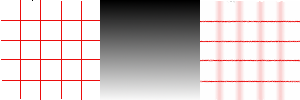
Når kartet har loddrett fargeovergang, vert berre loddrette linjer sløra.
Figur 17.249. Sløring med kvadratisk overgangskart
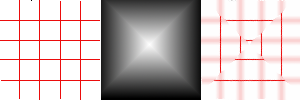
Kartet er delt inn i fire overgangstrianglar der kvart av dei har sin eigen overgangsretning. Berre biletlinjer som har same retninga som fargeovergangen vert sløra.
Figur 17.250. Tekstureksempel
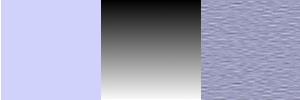
Her er det avmerka for «Med kvit støy». Dei andre kontrollane er sett til normalinnstillingane. Med eit loddrett kart vert «fiberretninga» vassrett.
- Filterlengde
-
Denne kontrollen bestemmer kor sterk sløringa skal vera. Når du lagar ein tekstur, vil låge tal her gje ei mjuk overflate, medan høge tal vil gje ei grov overflate.
Figur 17.251. Eksempel på verknaden av «filterlengde» på sløring
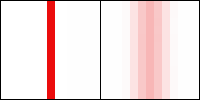
Til venstre ei loddrett linje, ein piksel brei, forstørra 800%. Til høgre den same linja etter at ho er tilført loddrett sløring med ei filterlengde på 3. Du kan sjå at sløringa går 3 pikslar ut på kvar side, totalt 6 pikslar.
Figur 17.252. Eksempel på verknaden av «filterlengde» på tekstur
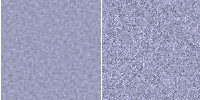
Til venstre ein tekstur med filterlengde = 3. Til høgre den same teksturen med filterlengde = 24.
- Støymengdel
-
Denne kontrollen bestemmer mengda og storleiken på den kvite støyen. Låge verdiar gjev ei finkorna overflate, medan høge verdiar gjev ei grovkorna overflate.
- Integrasjonssteg
-
Denne kontrollen bestemmer kor mykje overgangskartet skal influere på teksturen.
Figur 17.254. Eksempel på integrasjonssteg i tekstur
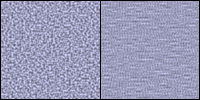
Til venstre: integrasjonssteg = 2. Til høgre: integrasjonssteg = 4.
- Minimumverdi, Maksimumsverdi
-
Desse glidebrytarane bestemmer kontrastområdet i teksturen. Eit smalt område betyr høg kontrast. Eit stort område gjev liten kontrast.
Figur 17.255. Eksempel på bruk av min-/maks-verdiar i tekstur
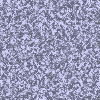
Minimumverdi = -4,0. Maksimumverdi = 5,0.